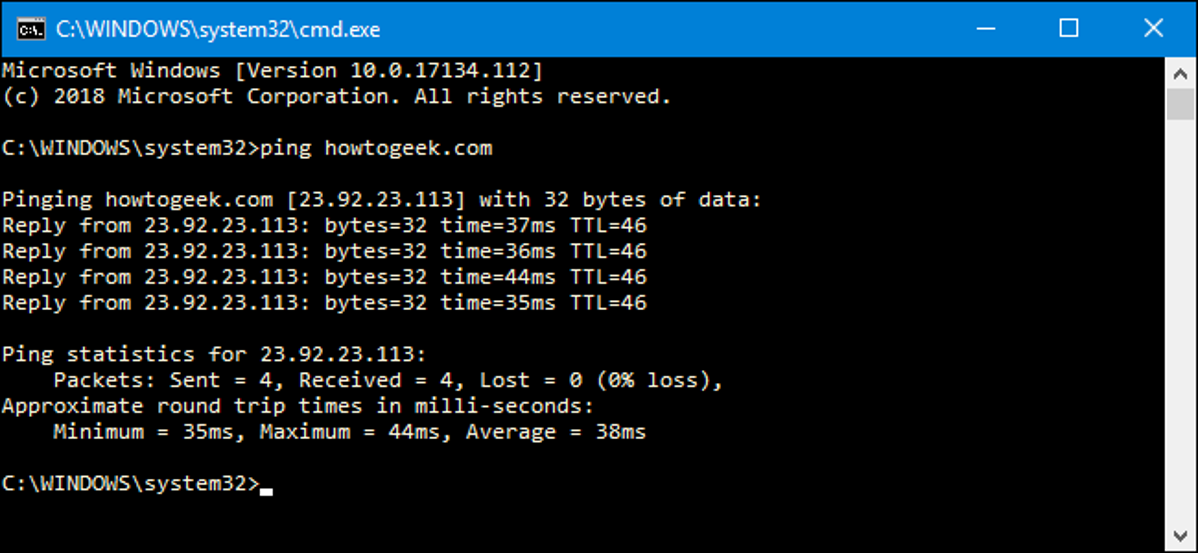
Perintah ping mengirimkan paket data ke alamat IP tertentu di jaringan, dan kemudian memberi tahu Anda berapa lama waktu yang dibutuhkan untuk mengirimkan data tersebut dan mendapatkan respons. Ini adalah alat praktis yang dapat Anda gunakan untuk menguji berbagai titik jaringan Anda dengan cepat. Berikut cara menggunakannya.
Bagaimana Cara Kerja Ping?
Ping berasal dari istilah yang digunakan dalam teknologi sonar yang mengirimkan pulsa suara, dan kemudian mendengarkan gema untuk kembali. Pada jaringan komputer, alat ping dibangun ke dalam sebagian besar sistem operasi yang bekerja dengan cara yang hampir sama. Anda mengeluarkan perintah ping bersama dengan URL atau alamat IP tertentu. Komputer Anda mengirimkan beberapa paket informasi ke perangkat itu, dan kemudian menunggu tanggapan. Saat mendapat respons, alat ping menunjukkan kepada Anda berapa lama waktu yang dibutuhkan setiap paket untuk melakukan perjalanan pulang pergi—atau memberi tahu Anda bahwa tidak ada balasan.
Kedengarannya sederhana, dan memang begitu. Tapi Anda bisa menggunakannya untuk efek yang baik. Anda dapat menguji apakah komputer Anda dapat menjangkau perangkat lain—seperti router Anda—di jaringan lokal Anda, atau apakah komputer dapat menjangkau perangkat di Internet. Ini dapat membantu Anda menentukan apakah masalah jaringan ada di suatu tempat di jaringan lokal Anda, atau di suatu tempat di luar. Waktu yang diperlukan paket untuk kembali kepada Anda dapat membantu Anda mengidentifikasi koneksi yang lambat, atau jika Anda mengalami kehilangan paket.
Dan tidak masalah sistem operasi apa yang Anda gunakan. Tarik terminal atau jendela Command Prompt, dan Anda dapat menggunakan ping di macOS, Linux, atau versi Windows apa pun.
TERKAIT: 10 Perintah Windows Berguna Yang Harus Anda Ketahui
Cara Menggunakan Ping
Kita akan menggunakan Command Prompt Windows dalam contoh kita di sini. Tetapi Anda juga dapat menggunakan perintah ping di Windows PowerShell, atau di aplikasi Terminal di macOS atau distro Linux apa pun. Setelah Anda menggunakan perintah yang sebenarnya, ia bekerja sama di mana-mana.
Iklan
Di Windows, tekan Windows + R. Di jendela Jalankan, ketik “cmd” ke dalam kotak pencarian, lalu tekan Enter.
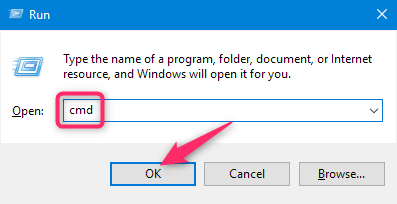
Saat diminta, ketik “ping” bersama dengan URL atau alamat IP yang ingin Anda ping, lalu tekan Enter. Pada gambar di bawah, kita melakukan ping ke www.howtogeek.com dan mendapatkan respons normal.
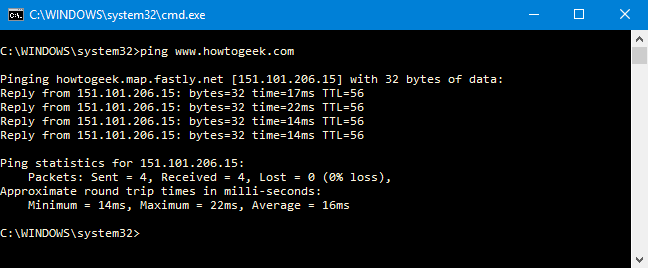
Respons tersebut menunjukkan URL yang Anda ping, alamat IP yang terkait dengan URL tersebut, dan ukuran paket yang dikirim pada baris pertama. Empat baris berikutnya menunjukkan balasan dari setiap paket individu, termasuk waktu (dalam milidetik) yang diperlukan untuk respons dan time-to-live (TTL) paket, yang merupakan jumlah waktu yang harus dilalui sebelum paket dibuang.
Di bagian bawah, Anda akan melihat ringkasan yang menunjukkan berapa banyak paket yang dikirim dan diterima, serta waktu respons minimum, maksimum, dan rata-rata.
Dan pada gambar berikutnya, kita melakukan ping ke router di jaringan lokal kita menggunakan alamat IP-nya. Kita juga mendapatkan respons normal darinya.
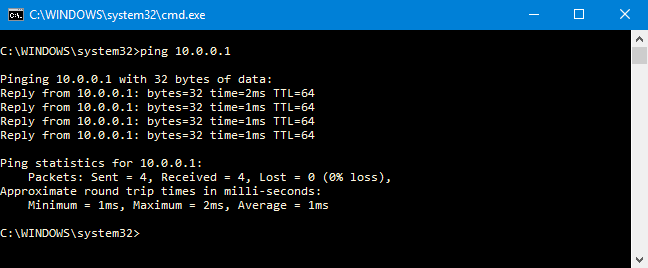
Saat alat ping tidak mendapatkan respons dari perangkat apa pun yang Anda ping, alat ini juga memberi tahu Anda.
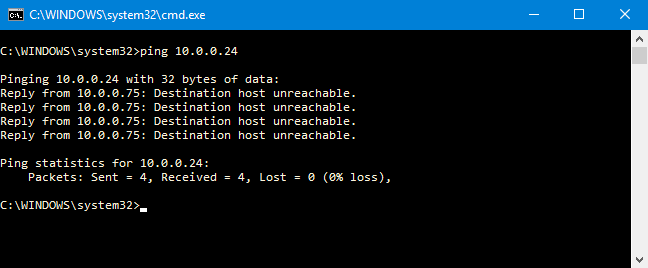
Iklan
Dan itulah cara menggunakan ping pada dasarnya. Tentu saja, seperti kebanyakan perintah, ada beberapa sakelar lanjutan yang dapat Anda gunakan untuk membuatnya berperilaku sedikit berbeda. Misalnya, Anda dapat membuatnya terus melakukan ping ke tujuan hingga Anda menghentikan perintah, menentukan berapa kali Anda ingin melakukan ping, mengatur seberapa sering harus melakukan ping, dan banyak lagi. Tetapi kecuali Anda melakukan beberapa jenis pemecahan masalah yang sangat spesifik, Anda tidak perlu terlalu khawatir tentang sakelar lanjutan tersebut.
Jika Anda penasaran dengan mereka, ketik saja “ping /?” di Command Prompt untuk melihat daftar.
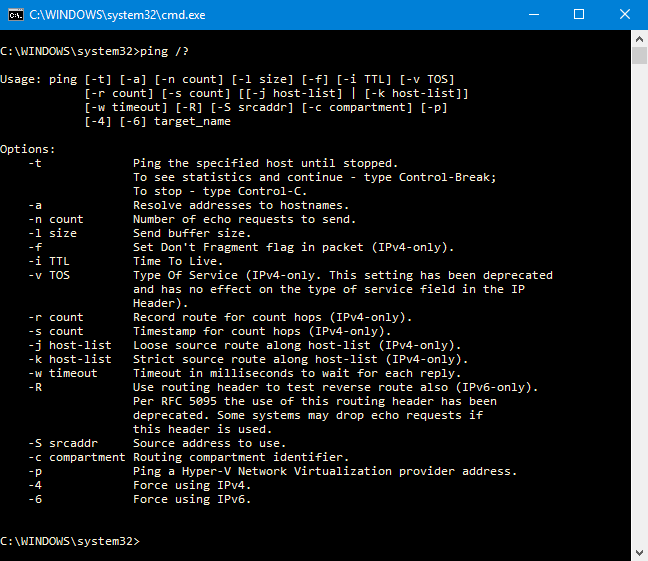
Jadi, Apa Yang Dapat Anda Lakukan Dengan Ping?
Sekarang setelah Anda mengetahui cara menggunakan perintah, berikut adalah beberapa hal menarik yang dapat Anda lakukan dengannya:
- Ping URL (seperti www.howtogeek.com) atau alamat IP untuk melihat apakah Anda dapat mencapai tujuan internet. Jika Anda mendapatkan respons yang berhasil, Anda tahu bahwa semua perangkat jaringan antara Anda dan tujuan itu berfungsi, termasuk adaptor jaringan di komputer Anda, router Anda, dan perangkat apa pun yang ada di internet antara router Anda dan tujuan. Dan jika Anda tertarik untuk menjelajahi rute tersebut lebih jauh, Anda dapat menggunakan alat jaringan lain bernama tracert untuk melakukan hal itu.
- Ping URL untuk menyelesaikan alamat IP-nya. Jika Anda ingin mengetahui alamat IP untuk URL tertentu, Anda dapat melakukan ping ke URL tersebut. Alat ping menunjukkan kepada Anda tepat di atas alamat IP yang digunakannya.
- Ping router Anda untuk melihat apakah Anda dapat menjangkaunya. Jika Anda tidak berhasil melakukan ping ke lokasi internet, Anda dapat mencoba melakukan ping ke router Anda. Respons yang berhasil memberi tahu Anda bahwa jaringan lokal Anda berfungsi dengan baik, dan bahwa masalah mencapai lokasi internet berada di luar kendali Anda.
- Ping alamat loopback Anda (127.0.0.1). Jika Anda tidak berhasil melakukan ping ke router Anda, tetapi router Anda tampaknya dihidupkan dan berfungsi, Anda dapat mencoba melakukan ping yang dikenal sebagai alamat loopback. Alamat itu selalu 127.0.0.1, dan ping dengan sukses memberi tahu Anda bahwa adaptor jaringan di komputer Anda (dan perangkat lunak jaringan di OS Anda) berfungsi dengan benar.
Catatan : Anda mungkin tidak mendapatkan respons ping dari komputer lain di jaringan lokal Anda karena firewall bawaan pada perangkat tersebut mencegah mereka merespons permintaan ping. Jika Anda ingin dapat melakukan ping ke perangkat tersebut, Anda harus menonaktifkan setelan tersebut untuk mengizinkan ping melalui firewall.
Daftar di atas menggunakan semacam pendekatan luar-dalam, di mana Anda melakukan ping ke tujuan terjauh terlebih dahulu, dan kemudian masuk ke perangkat yang lebih lokal. Beberapa orang suka bekerja dari dalam ke luar dengan melakukan ping ke alamat loopback terlebih dahulu, lalu router mereka (atau perangkat lokal lainnya), dan kemudian alamat internet.
Dan tentu saja, apa yang kita bicarakan dalam artikel ini sebagian besar tentang menggunakan ping untuk melakukan pemecahan masalah di jaringan rumah atau bisnis kecil. Pada jaringan yang lebih besar, ada lebih banyak kerumitan yang perlu dikhawatirkan. Plus, jika Anda ditugaskan untuk memecahkan masalah jaringan yang lebih besar, Anda mungkin sudah tahu cara menggunakan ping dan banyak alat jaringan lainnya.
TERKAIT: Laptop Linux Terbaik untuk Pengembang dan Penggemar